
ეს პროგრამა თქვენს დრაივერებს განაგრძობს მუშაობას და ამით გიცავთ კომპიუტერის ჩვეულებრივი შეცდომებისგან და აპარატურის უკმარისობისგან. შეამოწმეთ თქვენი ყველა მძღოლი ახლა 3 მარტივ ეტაპზე:
- ჩამოტვირთეთ DriverFix (დადასტურებული ჩამოტვირთვის ფაილი).
- დააჭირეთ დაიწყეთ სკანირება იპოვონ ყველა პრობლემატური მძღოლი.
- დააჭირეთ განაახლეთ დრაივერები ახალი ვერსიების მისაღებად და სისტემის გაუმართაობის თავიდან ასაცილებლად.
- DriverFix გადმოწერილია ავტორი 0 მკითხველი ამ თვეში.
ზოგიერთმა Mac მომხმარებელმა გამოაქვეყნა მაიკროსოფტის ფორუმი დაახლოებით ა თქვენი ანგარიში არ იძლევა Mac– ზე რედაქტირების საშუალებასშეცდომა ეს არის ოფისი 365 შეცდომის შესახებ, რომელიც Mac მომხმარებლებმა განაცხადეს, შემთხვევით ჩანს, როდესაც ისინი იყენებენ Office პროგრამებს.
ერთმა მომხმარებელმა თქვა:
დღეს ის ჩამოვარდა და როდესაც ხელახლა გავხსენი, მე მივიღე ლენტი, სადაც ეწერა: თქვენი ანგარიში არ იძლევა Mac– ზე რედაქტირების საშუალებას. ეს შეიძლება იყოს Office 365– ის ლიცენზირების საკითხი, მაგრამ ეს ყოველთვის არ არის.
როგორ შემიძლია დავაფიქსირო Office 365 Mac რედაქტირების შეცდომა?
1. შეამოწმეთ Office 365 ლიცენზია
- Გააღე ოფისი 365 შესვლის გვერდი ბრაუზერში
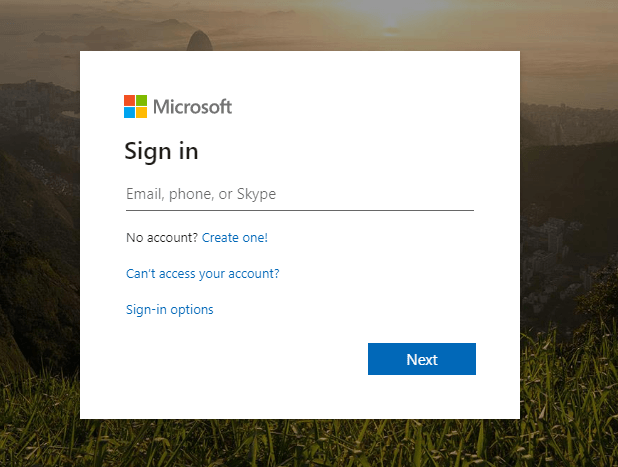
- შედით ოფისში 365
- დააწკაპუნეთ თქვენს პროფილზე Office 365 პორტალის ზედა მარჯვენა ნაწილზე
- დააჭირეთ Ჩემი ანგარიში გვერდითი ზოლზე
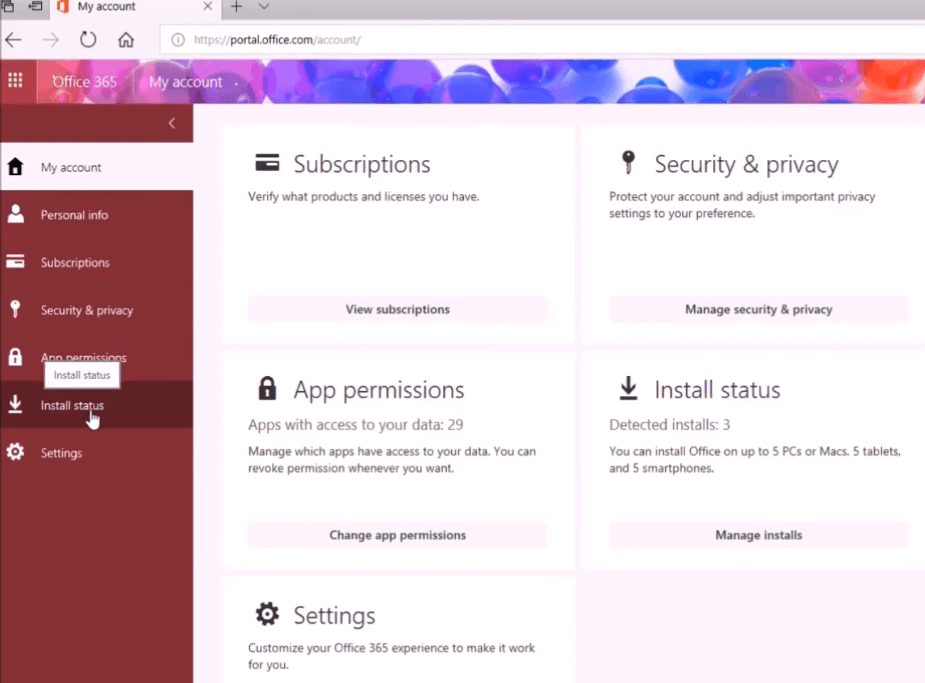
- დააჭირეთ ხელმოწერები ფანჯრის მარცხენა მხარეს
- ამის შემდეგ, შეამოწმეთ, რომ თქვენი ლიცენზია არის Office- ის უახლესი დესკტოპის ვერსია, ლიცენზიების განყოფილებაში.
- თუ არა, თქვენ უნდა დაუკავშირდეთ ადმინისტრატორს სწორი ლიცენზიის მისაღებად
2. გადატვირთეთ Office 365
- დააჭირეთ მაძიებელი Mac Dock- ზე
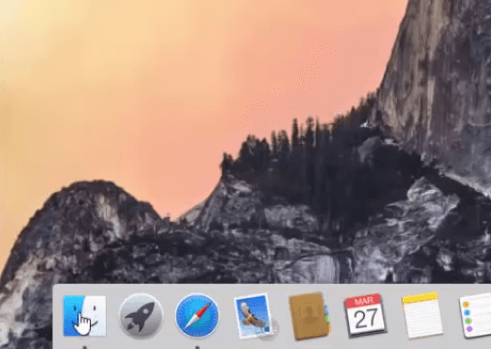
- აირჩიეთ თქვენი Mac პლატფორმა მოწყობილობებში და შემდეგ დააჭირეთ ღილაკს პროგრამები
- დააჭირეთ ღილაკს ბრძანება გასაღები MS Office ყველა პროგრამის შესარჩევად
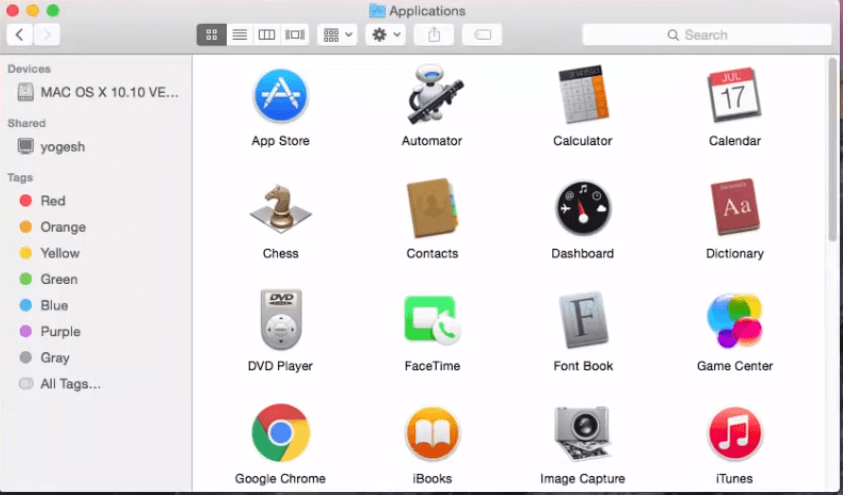
- დააჭირეთ ღილაკს Ctrl გასაღები და დააჭირეთ თქვენს მიერ არჩეულ MS Office პროგრამებს
- შემდეგ შეგიძლიათ აირჩიოთ ნაგავში გადატანა ვარიანტი
- ამის შემდეგ, ხელახლა დააინსტალირეთ და რეაგირეთ MS Office პაკეტი
3. ჯგუფური კონტეინერის ფაილების წაშლა
- დარწმუნდით, რომ გამოსული ხართ თქვენი MS Office 365 ანგარიშიდან
- შემდეგ გახსენით ბიბლიოთეკის საქაღალდე.
- ეს მოიცავს ჯგუფის კონტეინერის ქვე საქაღალდეს
- დააჭირეთ ჯგუფური კონტეინერი იმ ქვე საქაღალდის გასახსნელად
- შემდეგ აირჩიეთ შემდეგი ფაილების წასაშლელად: UBF8T346G9, UBF8T346G9. ოფისიდა UBF8T346G9.OficeOsfWebHost
- დააჭირეთ მაუსის მარჯვენა ღილაკს და აირჩიეთ ნაგავში გადატანა ამ ფაილების წაშლა
ეს არის სამი რეზოლუცია, რამაც შეიძლება დააფიქსიროს Office 365 Თქვენი ანგარიში არ იძლევა რედაქტირების საშუალებას Mac- ზე შეცდომა
რა მეთოდებით იყენებდით Office-365- თან დაკავშირებული საკითხის მოსაგვარებლად? შეგიძლიათ გააზიაროთ ნებისმიერი სხვა შესაძლო გამოსწორება ქვემოთ მოცემულ კომენტარში.
დაკავშირებული სტატიების შესამოწმებლად:
- ფიქსაცია: ამ პროდუქტის გასაღების გამოყენება შეუძლებელია თქვენს ქვეყანაში / რეგიონში Office 365-ზე
- stalledduetotarget_mdbavaibility Office 365 მიგრაციის შეცდომა
- გაასწორონ: თქვენი კომპიუტერის კონფიგურაცია ინფორმაციის უფლებების მენეჯმენტისთვის Office 365- ის პრობლემურ პრობლემას წარმოადგენს


![5 საუკეთესო ბრაუზერი, რომელიც არ დაწურავს თქვენს Mac-ის ბატარეას [2022 წლის სია]](/f/79df48aef1f0d3c1e6088845f03653b5.png?width=300&height=460)